Ingin main game sekaligus dapatbaikl uang ? Live streaming game di Facebook mungkin bisa menjadi alternatif terbaik. Lalu seperti apakah cara live streaming game di Facebook ? tenang, semua itu akan kami jelaskan secara detail melalui pembahasan kali ini.
Untuk melakukan siaran langsung di Facebook saat main game, kalian bisa memanfaatkan perangkat komputer maupun smartphone. Selain itu, ada juga beberapa aplikasi tambahan yang dibutuhkan dalam aktivitas live streaming game di halaman Facebook.
Misal, bagi kalian yang ingin live streaming game di Facebook lewat smartphone, kalian memerlukan aplikasi bernama Omlet Arcade. Aplikasi tersebut bisa di download melalui Google Play Store secara gratis.
Sedangkan untuk live streaming lewat PC atau laptop, kami sarankan untuk mengunduh software Streamlabs OBS. Baiklah, untuk lebih jelasnya lansgung saja simak pembahasan lengkap seputar cara siaran lansgung game di Facebook berikut ini.
[Panduan Lengkap] Cara Live Streaming Game di Facebook Lewat PC dan HP Android
Cara Live Streaming Game di Facebook
Melakukan live streaming game di Facebook memang bisa dapat uang. Saat ini banyak streamer facebook yang memainkan game populer seperti PUBG Mobile, PES 2020 dan Call of Dutty. Nah, bagi yang tertarik untuk melakukan aktivitas live streaming di halaman Facebook, kalian wajib menyiapkan beberapa hal sebagai berikut :
- PC atau laptop dengan webcam.
- Software Streamlabs OBS.
- Smartphone.
- Game yang akan dimainkan.
- Koneks internet.
Jika semua perlengkapan diatas sudah dipenuhi, silahkan simak tata cara live streaming game di Facebook via PC berikut ini :
- Buat akun Fanspage melalui link berikut : https://www.facebook.com/fbgaminghome/creators/levelup
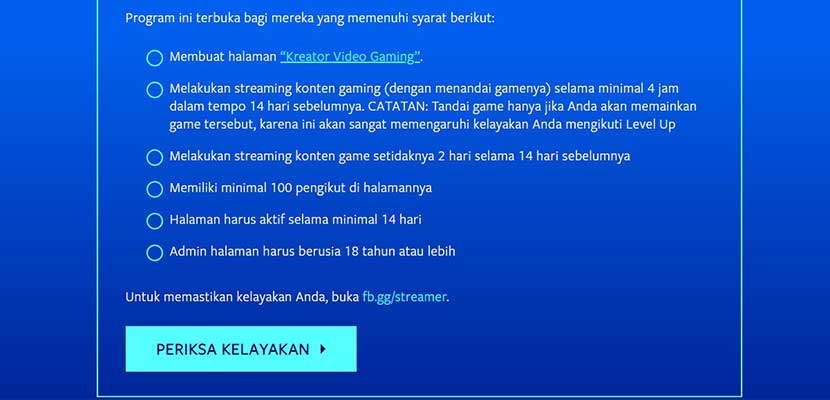
- Setelah itu klik menu link Kreator Video Game.
- Kemudian masukkan nama Fanspage dan klik Lanjutkan.
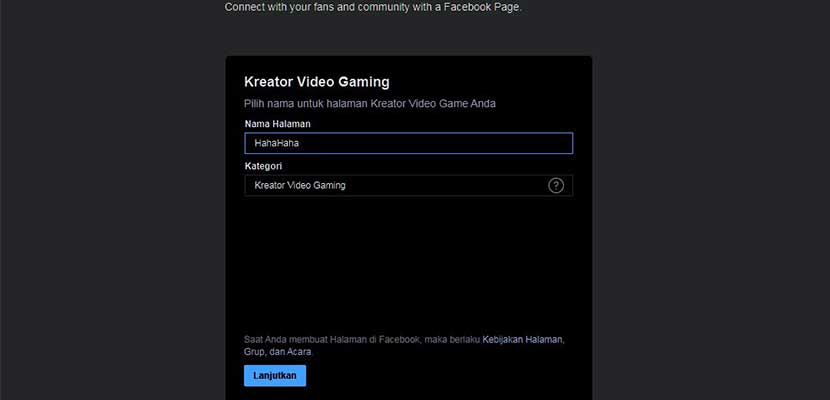
- Jika sudah maka tampilan akan beralih ke halaman utama Fanspage.
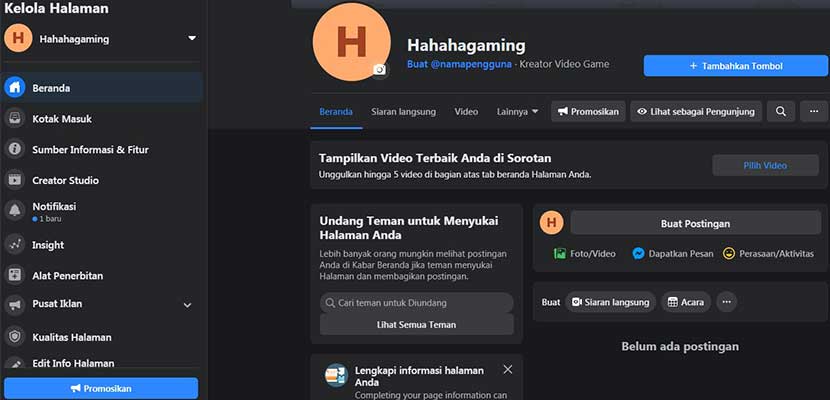
- Sekarang buka aplikasi Streamlabs OBS dan Login ke Facebook.
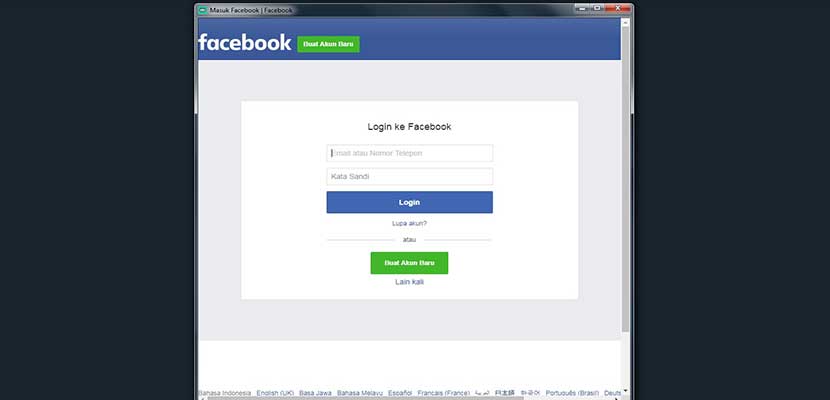
- Pilih Nama Fanspage dan klik Selanjutnya.
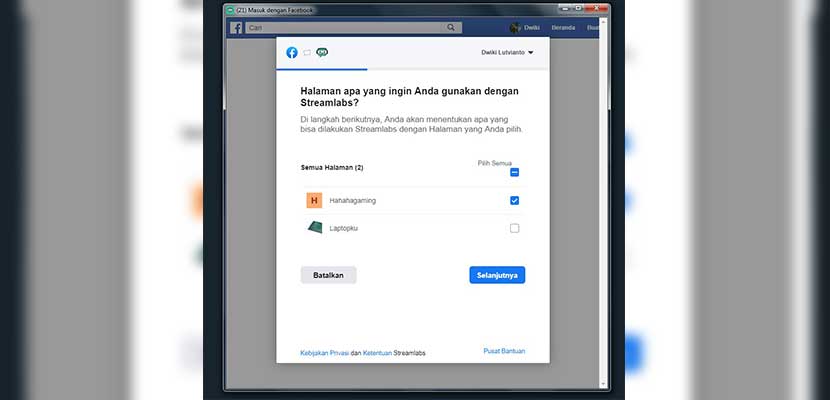
- Pada tampilan berikutnya langsung saja klik Selesai.
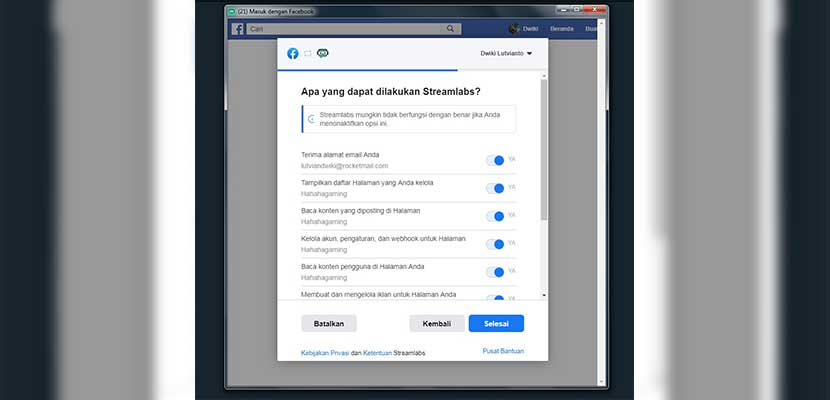
- Kemudian tampilan akan beralih ke menu utama Streamlabs OBS.
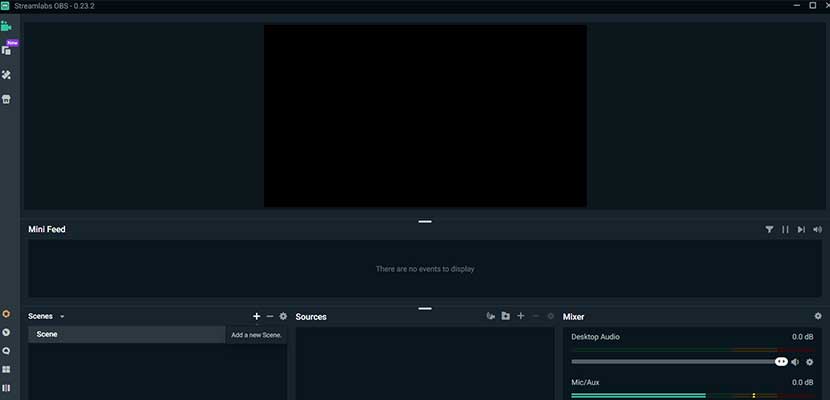
- Klik menu Sources -> Windows Capture.
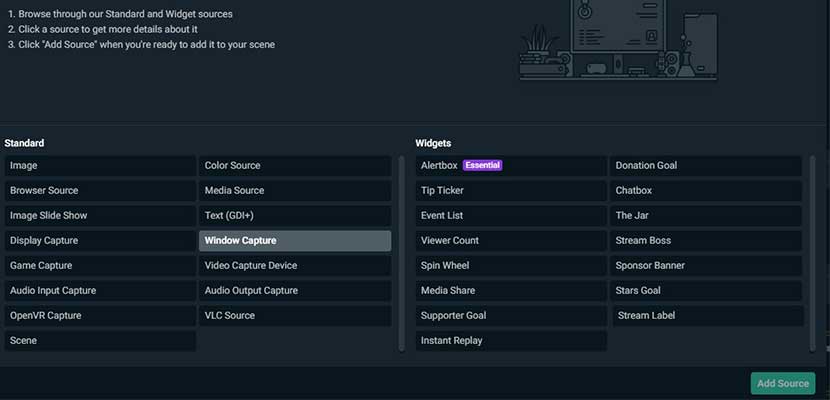
- Lalu masukkan nama scene. Contoh : main PUBG Mobile.
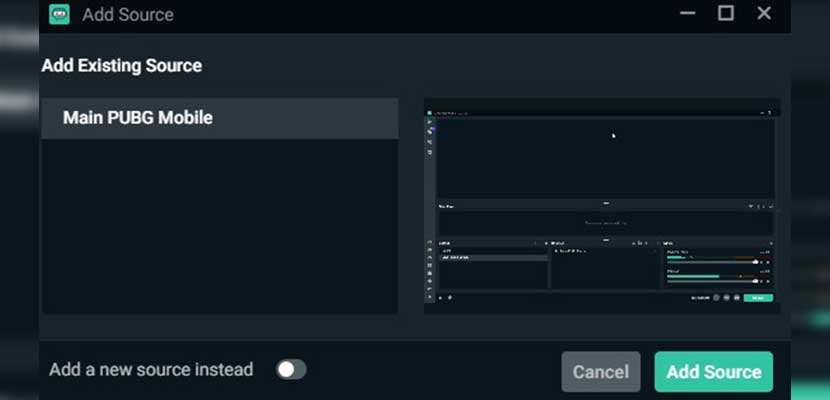
- Jika sudah klik Add New Source.
- Pilih emulator PUBG Mobile yang sedang digunakan lalu pilih Done.
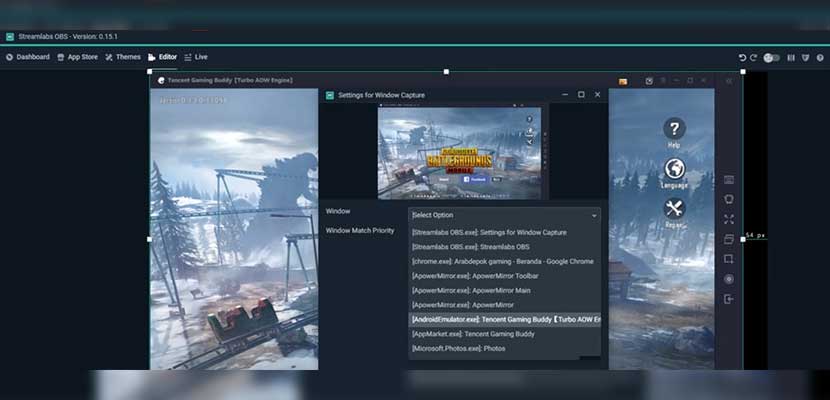
- Tarik sudut gambar untuk menyesuaikan.
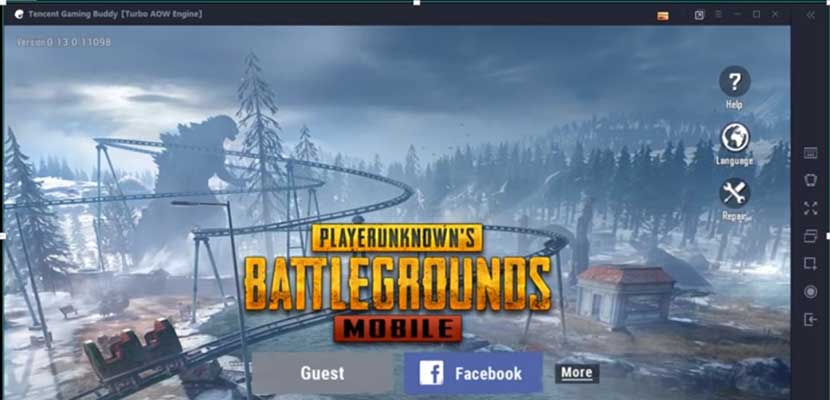
- Selanjutnya klik Source -> Video Caputer Device.
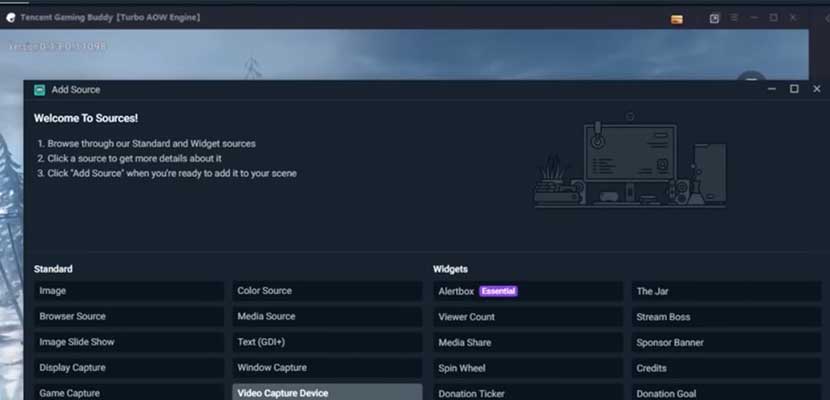
- Beri nama Webcam Muka -> Add New Source.

- Untuk mulai streaming silahkan klik Go Live di sudut kanan bawah.
- Jangan lupa lengkapi judul live streaming, deskripsi dan game yang dimainkan.
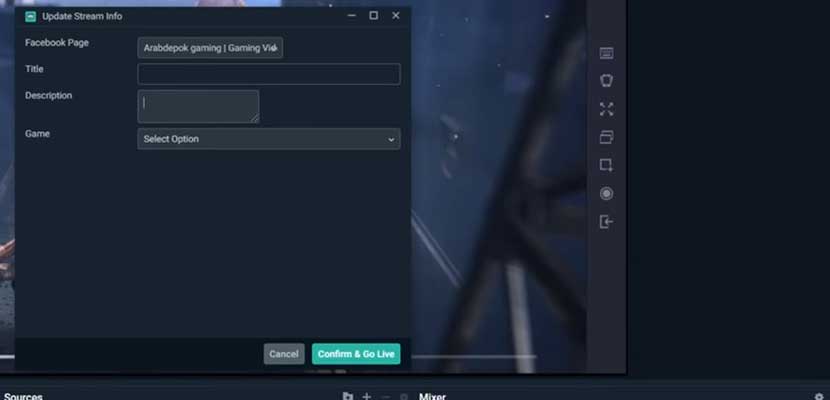
- Terakhir klik Confirm & Go Live.
NB : Link download Streamlabs OBS -> https://streamlabs.com/
Cara Live Streaming Game Facebook di HP Android
Selain melalui PC atau laptop, live streaming game di Facebook juga bisa dilakukan melalui smartphone. Adapun beberapa hal yang harus disiapkan antara lain sebagai berikut :
- HP android.
- Koneks internet.
- APLIKASI LIVE STREAMING GAME ANDROID Omlet Arcade.
- Koneks internet.
- Game yang akan dimainkan.
Nah sebagai contoh, dibawah ini kami akan melakukan live streaming game PES Mobile 2020 di Facebook lewat smartphone :
- Download aplikasii Omlet Arcade di Google Play Store.
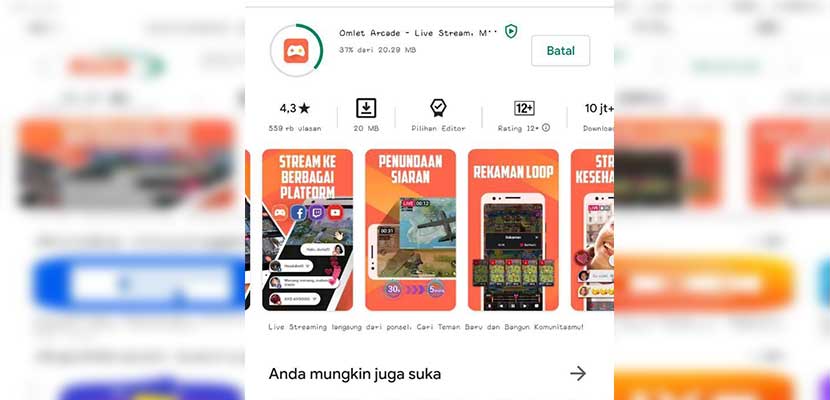
- Jalankan aplikasi tersebut dan pilih Buat Akun.
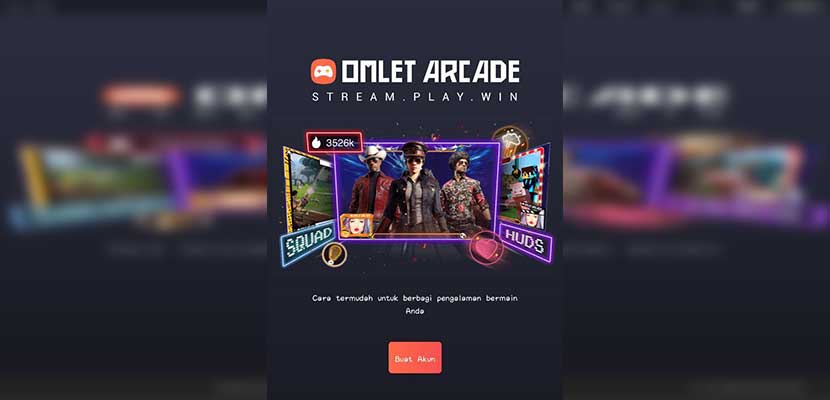
- Setelah itu masukkan ID Pengguna ( bebas ).
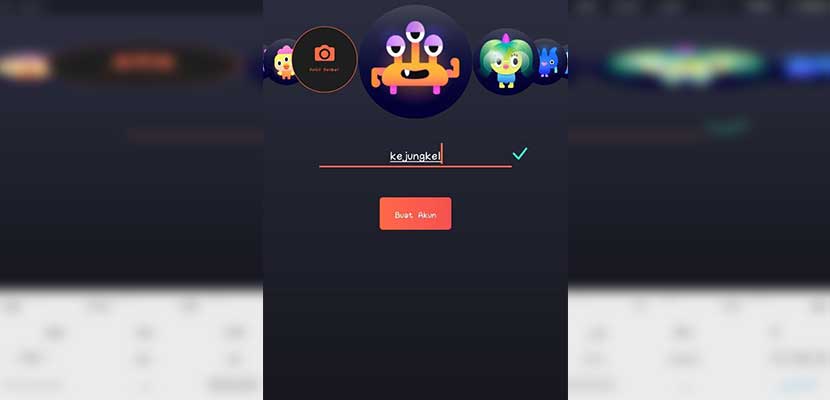
- Pilih gambar profile dengan cara menggeser ikon kamera.
- Jika sudah, tap Buat Akun.
- Kemudian pilih 3 game yang kalian suka dan tap Lanjutkan.
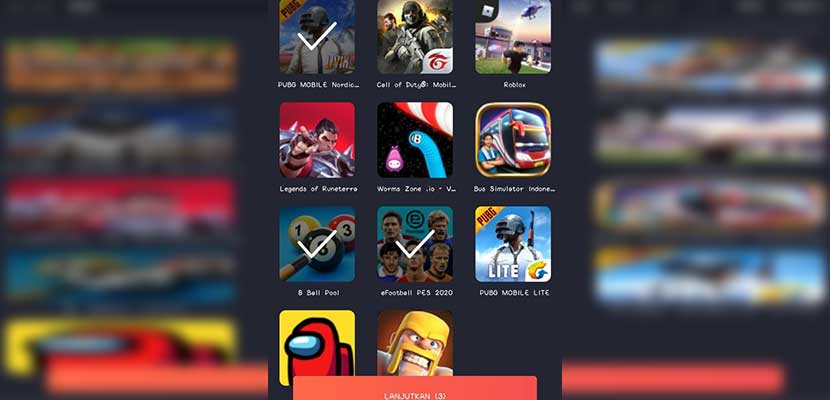
- Pada menu silahkan tap ikon + -> Go Live untuk memulai live streaming.
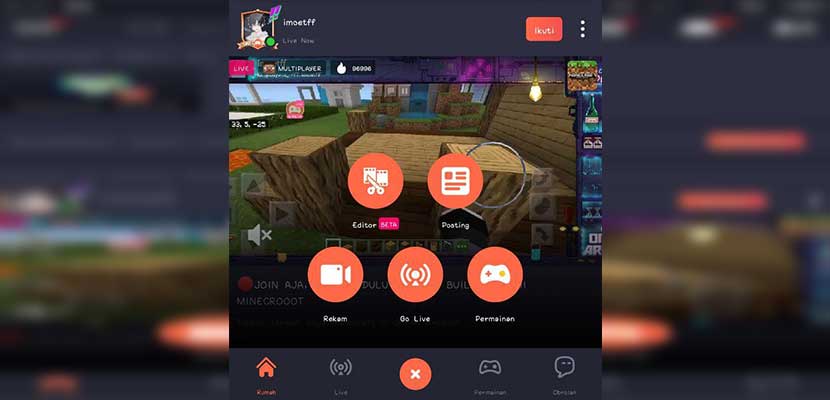
- Pilih game yang akan dimainkan untuk live streaming di Facebook. Contoh : eFootball PES 2020.
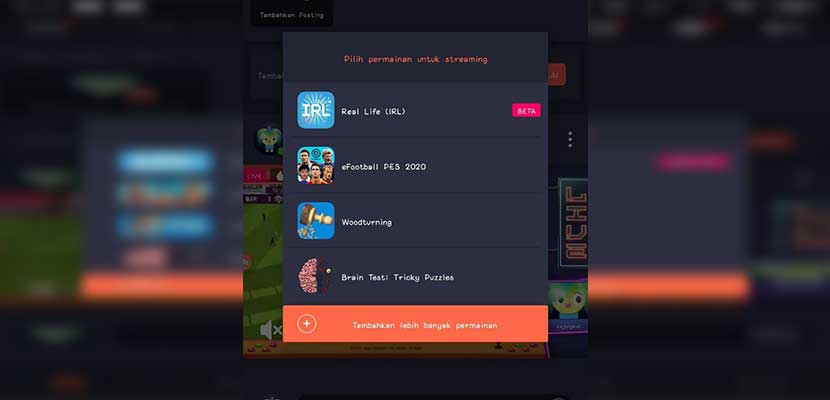
- Kemudian tap Masuk dengan Facebook dan pilih akun Facebook kalian.
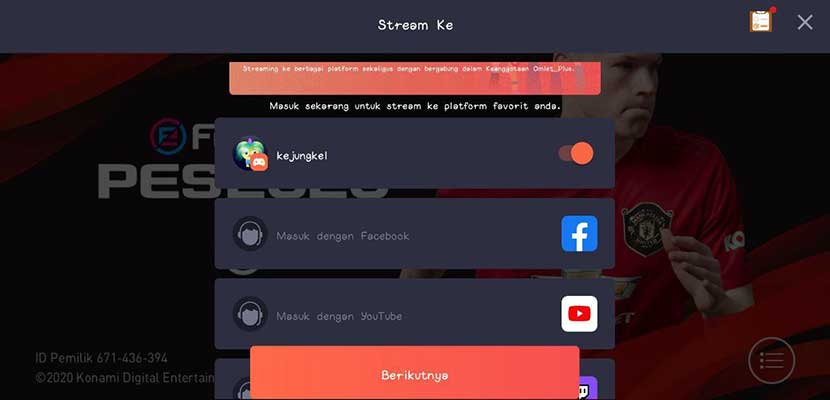
- Jika sudah, masukkan deskripsi mengenai live streaming game yang akan dimainkan.
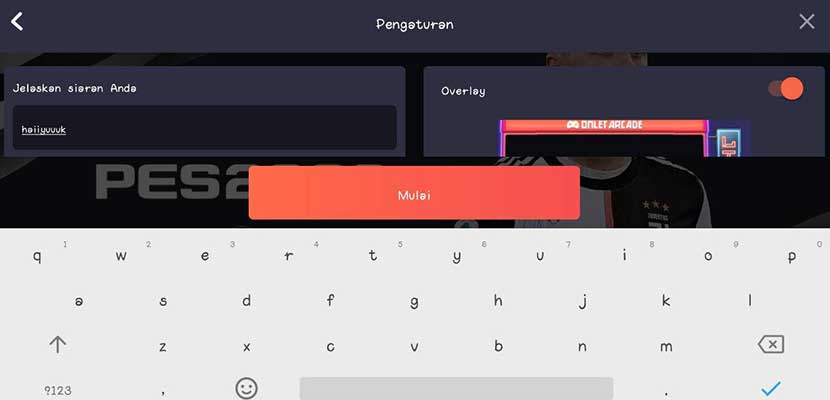
- Terakhir, klik Mulai dan selamat bermain !
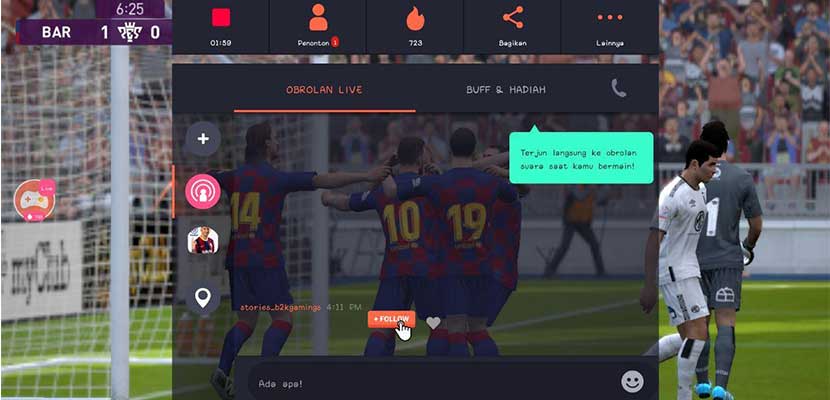
Cara Live Streaming Menggunakan 2 HP
Kemudian kalian juga bisa melakukan live streaming di halaman Facebook melui dua layar HP android sekaligus. Jenis live streaming seperti ini berguna untuk memaksimalkan funsgi kamera depan saat melakukan streaming game. Sebelum kami jelaskan tata caranya, kalian wajib menginstall aplikasi bernamaApowermirror pada kedua HP tersebut. Jika sudah, silahkan simak langkah-langkah dibawah ini untuk melanjutkan proses live streaming menggunakan 2 HP :
- Jalankan aplikasi Apowemirror di kedua HP yang akan digunakan live streaming.
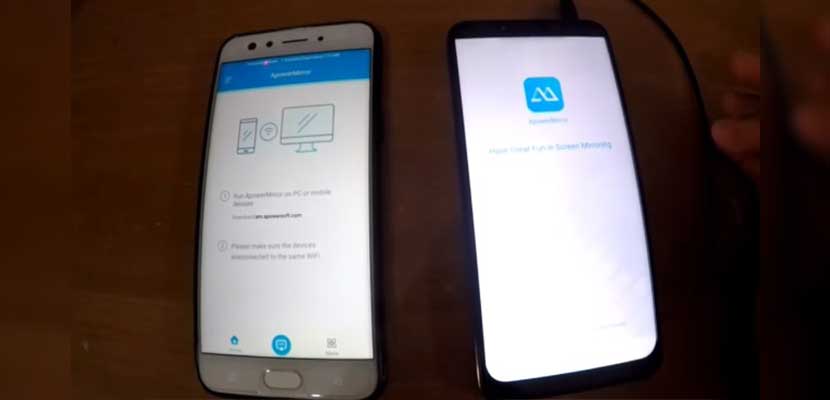
- Kemudian aktifkan Wi-Fi kedua ponsel tersebut.
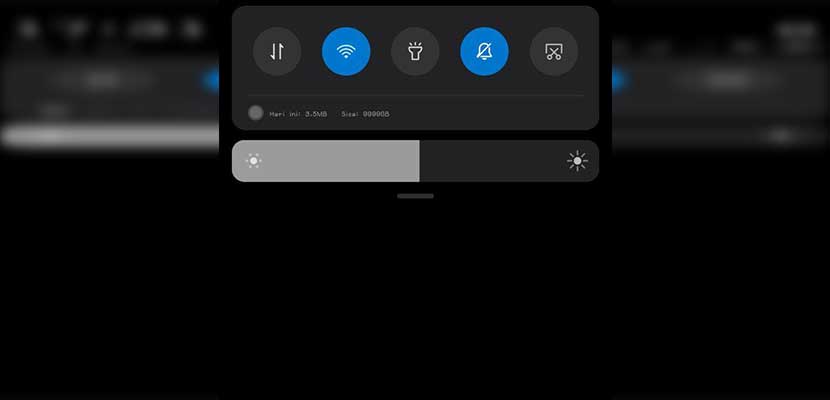
- Tap menu Scan untuk menghubungkan kedua HP tersebut.
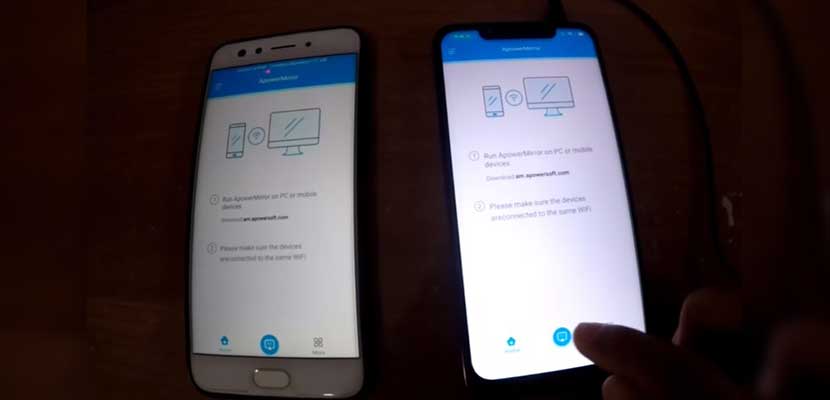
- Setelah menemukan status HP lainnya, silahkan tap Mulai.
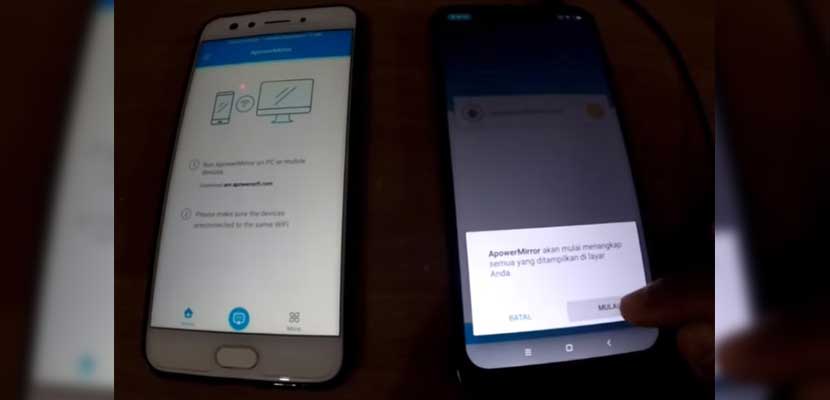
- Jika sudah, kalian tinggal melakukan live streaming di halaman Facebook atau lainnya menggunakan smartphone.

Cara Mengatasi Gagal Live Streaming Game di Facebook

Jika kalian pernah mengalami masalah saat live streaming game di Facebook, baik itu lewat PC maupun smartphone kalian tidak perlu khawatir. Masalah tersebut biasanya disebabkan oleh beberapa hal sebagai berikut :
- Koneksi internet tidak stabil.
- Masih menggunakan versi Android dibawah Lollipop.
- Akun Facebook sedang bermasalah atau diblokir.
Sebagai solusinya, pastikan kalian menyiapkan koneksi internet stabil sebelum melakukan live streaming game di Facebook. Kemudian periksa informasi smartphone, jika masih menggunakan android versi Lollipop, segera lakukan pembaruan atau ganti perangkat. Saat ini banyak HP ANDROID RAM Terakhir, pastikan akun Facebook tidak dalam masalah. Untuk itu, kami sarankan gunakan akun tersebut secara bijak agar tidak diblokir oleh Facebook atau dibajak oleh pengguna lain.
KESIMPULAN
Itulah tata cara melakukan live streaming game di halaman Facebook yang berhasil Gadgetized.net sajikan. Bagi kalian yang kerap melakukan aktivitas tersebut, baik lewat PC maupun perangkat android pastikan telah menyiapkan koneksi internet yang stabil. Selain itu, dengan melakukan siaran langsung di Facebook saat main game PUBG Mobile atau Free Fire, kalian berkesempatan mendapatkan uang tambahan. Dengan catatan jumlah penonton melebihi 1000 orang. Bagaimana, tertarik untuk mencobanya ?
